win7系统凭借着良好的系统稳定性和兼容性,获得不少网友的青睐。有不少人还想继续重装win7系统使用,不知道怎么重装系统win7比较简单。下面就教大家简单的一键重装系统win7步骤和详细教程。
工具/原料:
系统版本:windows系统
软件版本:小鱼一键重装系统
方法/步骤:
1、直接在电脑安装好小鱼一键重装系统工具打开,就可以在在线重装栏目下选择需要安装的win7系统,点击安装此系统。
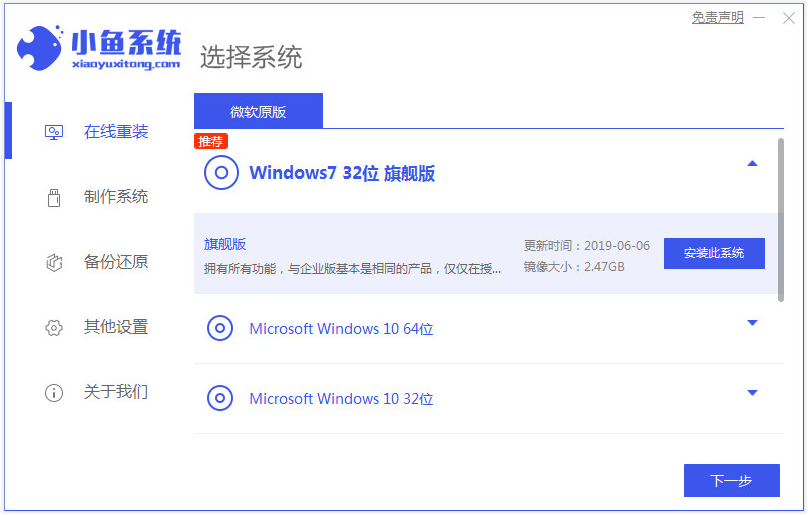
2、选择想要安装的软件,不需要的就直接点击下一步。
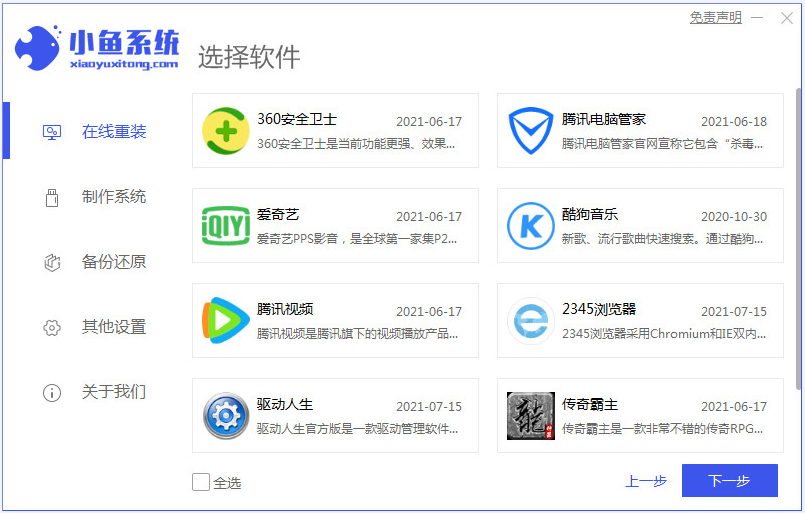
3、等待软件自动开始下载win7系统镜像资料和驱动等。
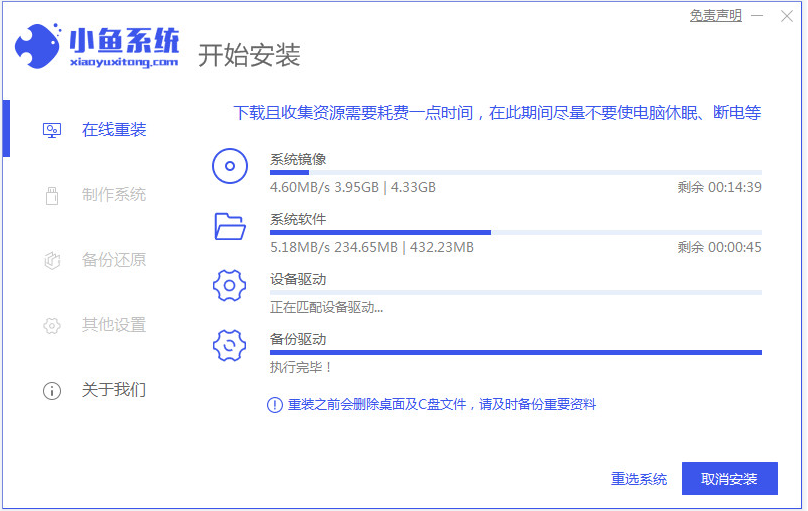
4、环境部署完成后,直接选择立即重启。
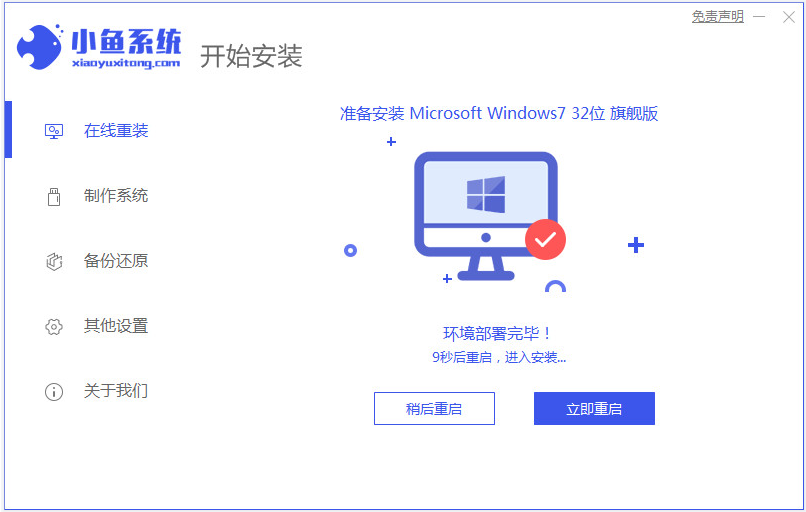
5、选择第二项进入到xiaoyu-pe系统。
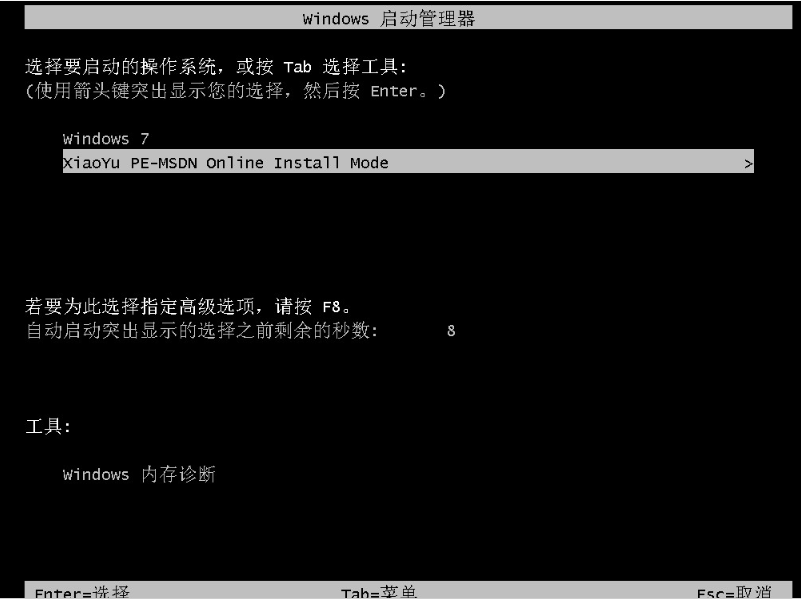
6、在pe系统内,小鱼装机软件会自动开始安装win7系统。
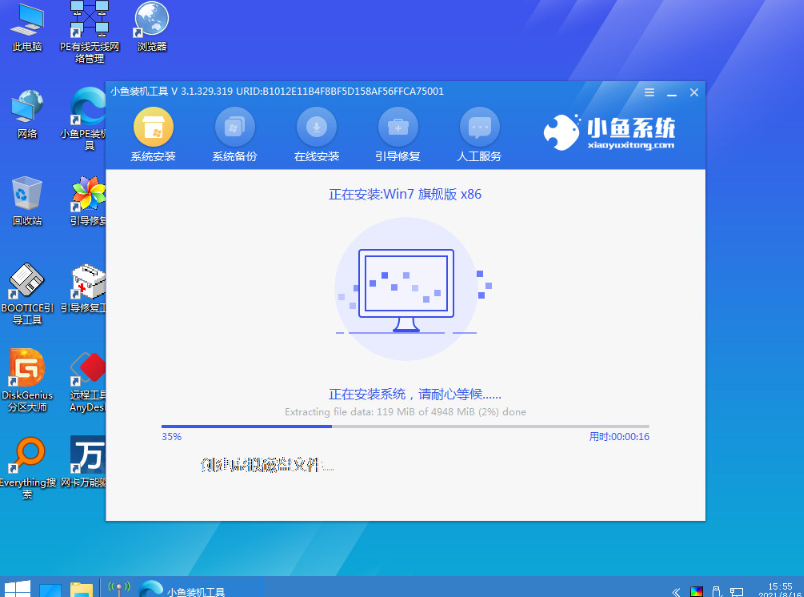
7、等待安装完成后重启电脑,进入到win7系统桌面即可正常使用新系统啦。

注意事项:安装前先备份保存好电脑系统盘c盘的重要资料,避免丢失!
总结:
安装小鱼一键重装系统工具,打开选择在线重装栏目;
在线重装界面中,选择需要的win7系统点击安装;
等待小鱼软件自行下载镜像后重启进入pe系统;
在pe系统内小鱼装机软件自动安装,直到提示安装成功后重启电脑;
重启电脑后进入新的win7系统桌面即可正常使用。














